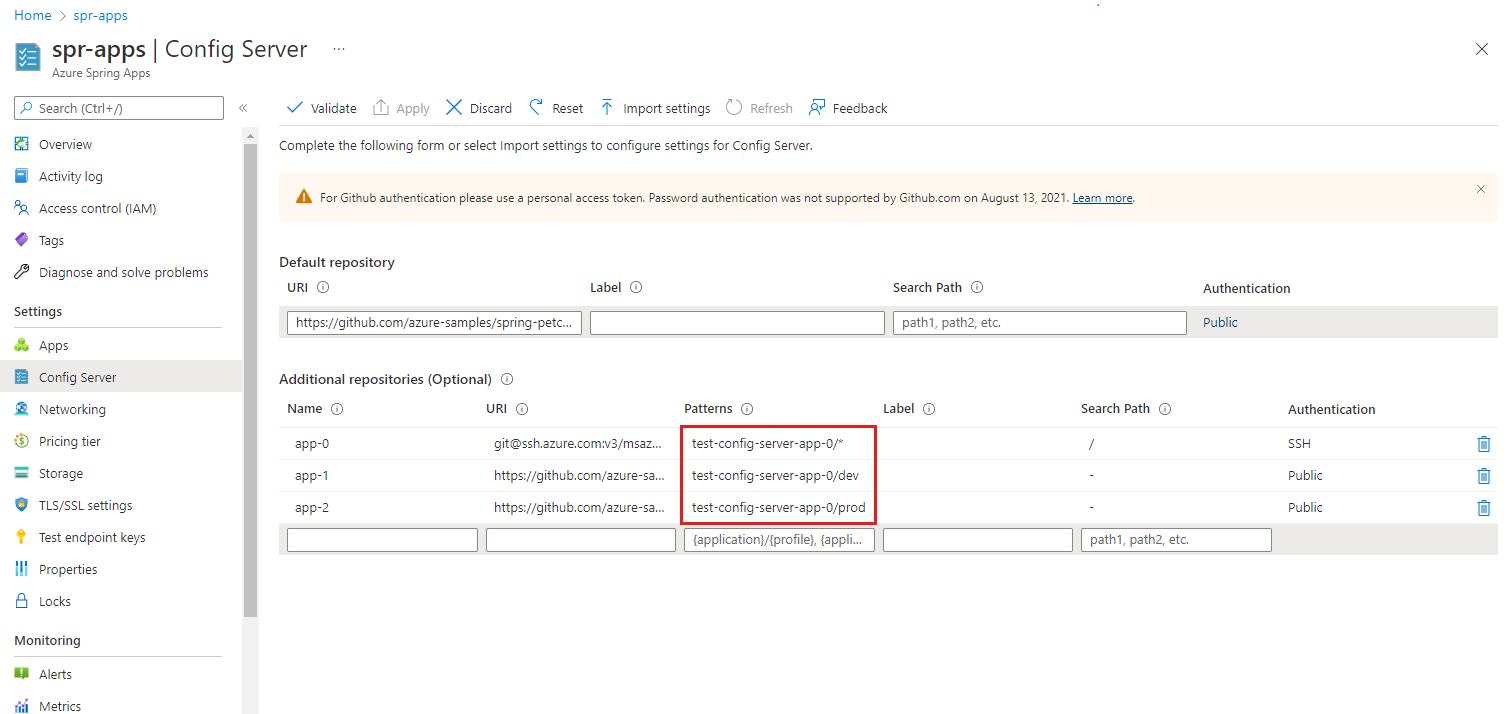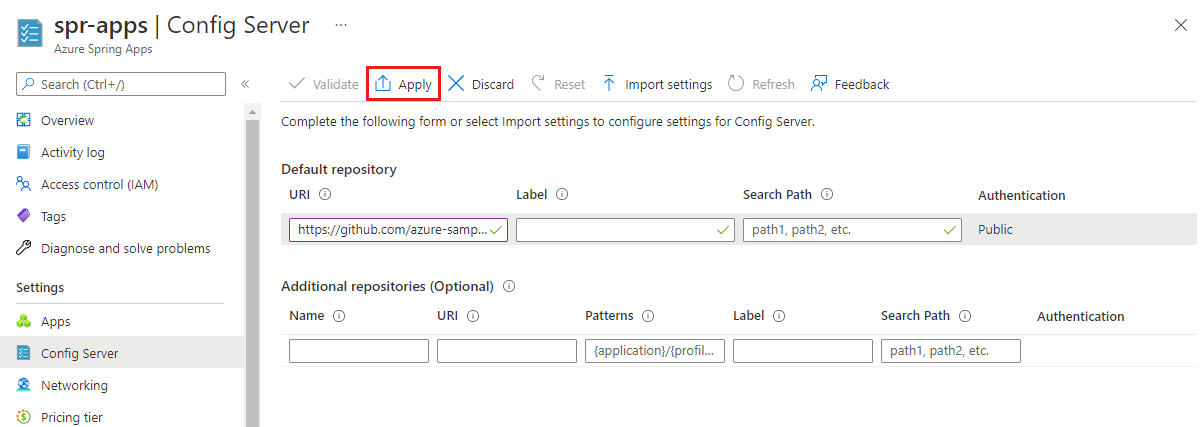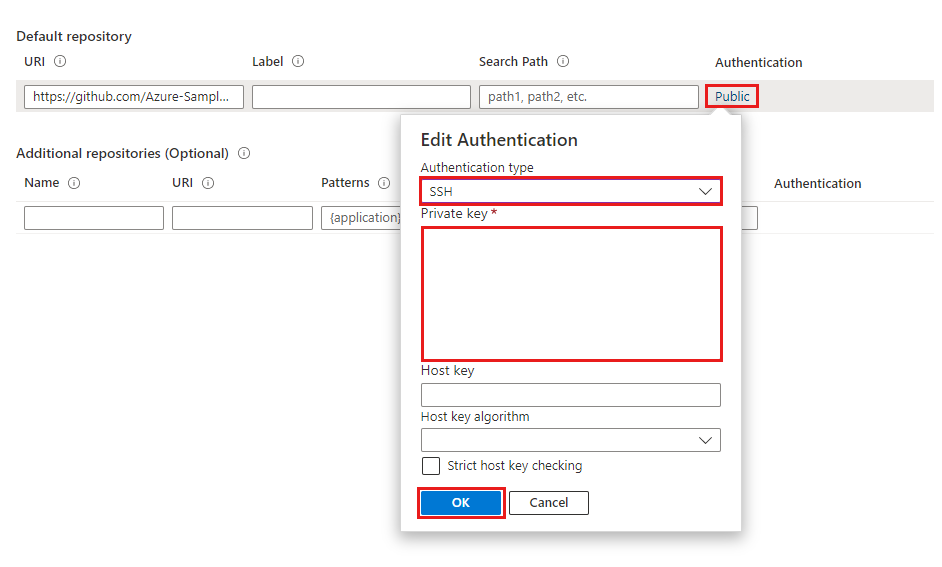Configurar um Config Server do Spring Cloud gerenciado no Azure Spring Apps
Observação
Os planos Básico, Standard e Enterprise serão preteridos a partir de meados de março de 2025, com um período de desativação de 3 anos. Recomendamos a transição para os Aplicativos de Contêiner do Azure. Para mais informações, confira o anúncio de desativação dos Aplicativos Spring do Azure.
O plano consumo e dedicado Standard será preterido a partir de 30 de setembro de 2024, com um desligamento completo após seis meses. Recomendamos a transição para os Aplicativos de Contêiner do Azure. Para mais informações, confira Migrar o plano consumo e dedicado Standard dos Aplicativos Spring do Azure para os Aplicativos de Contêiner do Azure.
Este artigo aplica-se a: ✔️ Java ✔️ C#
Este artigo se aplica a: ✔️ Consumo Standard e dedicado (versão prévia) ✔️ Básico/Standard ✔️ Enterprise
Este artigo mostra como configurar um Servidor de Configuração do Spring Cloud gerenciado no serviço do Aplicativos Spring do Azure.
O Config Server do Spring Cloud oferece suporte no lado do servidor e do cliente para configuração externalizada em um sistema distribuído. A instância do Servidor de Configuração do Spring Cloud fornece um local central para gerenciar propriedades externas de aplicativos em todos os ambientes. Para obter mais informações, consulte Configuração do Spring Cloud.
Observação
Para usar o servidor de configuração no plano de consumo Standard e dedicado, primeiro ele deve ser habilitado. Para obter mais informações, consulte Habilitar e desabilitar o Servidor de Configuração do Spring Cloud no Aplicativos Spring do Azure.
Pré-requisitos
- Uma assinatura do Azure. Se você não tiver uma assinatura do Azure, crie uma conta gratuita antes de começar.
- Uma instância de serviço do Aplicativos Spring do Azure já provisionada e em execução usando o plano Básico ou Standard. Para configurar e iniciar um serviço do Azure Spring Apps, confira Guia de início rápido: implantar seu primeiro aplicativo no serviço Aplicativos Spring do Azure.
- Uma instância de serviço do Aplicativos Spring do Azure já provisionada e em execução. Para configurar e iniciar um serviço do Aplicativos Spring do Azure, confira Início Rápido: Criar e implantar aplicativos no Aplicativos Spring do Azure usando o plano Enterprise.
- Git.
Habilitar o Servidor de Configuração do Azure Spring Cloud
Você pode habilitar o Servidor de Configuração do Spring Cloud ao provisionar uma instância de serviço do plano Enterprise do Aplicativos Spring do Azure. Se você já tiver uma instância do plano Enterprise do Aplicativos Spring do Azure, consulte a seção Gerenciar Servidor de Configuração do Spring Cloud em uma instância do plano Enterprise existente neste artigo.
É possível habilitar o Servidor de Configuração do Spring Cloud usando o portal do Azure ou a CLI do Azure.
Use as seguintes etapas para habilitar o Servidor de Configuração do Spring Cloud:
Abra o Portal do Azure.
Na guia Básico, selecione Nível Enterprise na seção Preços e especifique as informações necessárias. Em seguida, selecione Próximo: Componentes gerenciados.
Na guia Componentes gerenciados, selecione Habilitar Spring Cloud Config Server.
Especifique outras configurações e selecione Revisar e Criar.
Na guia Revisar uma criação, certifique-se de que Habilitar Spring Cloud Config Server esteja definido como Sim. Selecione Criar para criar a instância do plano Enterprise.
Restrições
Há algumas restrições quando você usa o Servidor de Configuração com um back-end do Git. Algumas propriedades são injetadas automaticamente no ambiente de aplicativo para acessar o Config Server e a Descoberta de Serviço. Se você também configurar essas propriedades em seus arquivos do Servidor de Configuração, poderá enfrentar conflitos e um comportamento inesperado.
eureka.client.service-url.defaultZoneeureka.client.tls.keystoreeureka.instance.preferIpAddresseureka.instance.instance-idserver.portspring.cloud.config.tls.keystorespring.config.importspring.application.namespring.jmx.enabledmanagement.endpoints.jmx.exposure.include
Cuidado
Evite colocar essas propriedades nos arquivos de aplicativo do Servidor de Configuração.
Criar seus arquivos do Servidor de Configuração
O Aplicativos Spring do Azure dá suporte ao Azure DevOps Server, ao GitHub, ao GitLab e ao Bitbucket para armazenar os arquivos do Servidor de Configuração. Quando o repositório estiver pronto, crie os arquivos de configuração e armazene-os lá.
Algumas propriedades configuráveis estão disponíveis apenas para determinados tipos. As seções a seguir descrevem as propriedades de cada tipo de repositório.
Observação
O Config Server aceita master (no Git) como o rótulo padrão, caso você não especifique um. No entanto, o GitHub alterou recentemente a ramificação padrão de master para main. Para evitar a falha do Servidor de Configuração do Aplicativos Spring do Azure, preste bastante atenção ao rótulo padrão ao configurar o Servidor de Configuração com o GitHub, especialmente para repositórios criados recentemente.
Usar um hífen ("-") para separar palavras é a única convenção de nomenclatura adequada compatível no momento. Por exemplo, você pode usar default-label, mas não defaultLabel.
Repositório público
Ao usar um repositório público, as propriedades configuráveis são mais limitadas do que são com um repositório privado.
A tabela a seguir lista as propriedades configuráveis que você pode usar para configurar um repositório Git público:
| Propriedade | Obrigatório | Recurso |
|---|---|---|
uri |
Sim | O URI do repositório Git que é usado como o back-end do Config Server. Deve começar com http://, https://, git@ ou ssh://. |
default-label |
Não | O rótulo padrão do repositório Git. Deve ser o nome do branch, o nome da tag ou a ID de confirmação no repositório. |
search-paths |
Não | Uma matriz de cadeias de caracteres usada para pesquisar subdiretórios do repositório Git. |
Repositório privado com autenticação SSH
A tabela a seguir lista as propriedades configuráveis que você pode usar para configurar um repositório Git privado com SSH:
| Propriedade | Obrigatório | Recurso |
|---|---|---|
uri |
Sim | O URI do repositório Git que é usado como o back-end do Config Server. Deve começar com http://, https://, git@ ou ssh://. |
default-label |
Não | O rótulo padrão do repositório Git. Deve ser o nome do branch, o nome da tag ou a ID de commit do repositório. |
search-paths |
Não | Uma matriz de cadeias de caracteres usada para pesquisar subdiretórios do repositório Git. |
private-key |
Não | A chave privada SSH para acessar o repositório Git. Necessário quando o URI começa com git@ ou ssh://. |
host-key |
Não | A chave do host do servidor de repositório Git. Não deve incluir o prefixo de algoritmo abordado por host-key-algorithm. |
host-key-algorithm |
Não | O algoritmo de chave do host. Deve ser ssh-dss, ssh-rsa, ecdsa-sha2-nistp256, ecdsa-sha2-nistp384 ou ecdsa-sha2-nistp521. Necessário somente se host-key existir. |
strict-host-key-checking |
Não | O indicador do Servidor de Configuração que mostra se ele falha ao iniciar usando o host-key privado. Deve ser true (valor padrão) ou false. |
Repositório privado com autenticação Básica
A tabela a seguir lista as propriedades configuráveis que você pode usar para configurar um repositório Git privado com autenticação básica:
| Propriedade | Obrigatório | Recurso |
|---|---|---|
uri |
Sim | O URI do repositório Git que é usado como o back-end do Config Server. Deve começar com http://, https://, git@ ou ssh://. |
default-label |
Não | O rótulo padrão do repositório Git. Deve ser o nome do branch, o nome da tag ou a ID de confirmação no repositório. |
search-paths |
Não | Uma matriz de cadeias de caracteres usada para pesquisar subdiretórios do repositório Git. |
username |
Não | O nome de usuário usado para acessar o servidor de repositório Git. Obrigatório quando o servidor de repositório Git dá suporte à autenticação básica HTTP. |
password |
Não | A senha ou o token de acesso pessoal usado para acessar o servidor de repositório Git. Obrigatório quando o servidor de repositório Git dá suporte à autenticação básica HTTP. |
Observação
Muitos servidores de repositório Git são compatíveis com o uso de tokens em vez de senhas para autenticação básica HTTP. Alguns repositórios permitem que os tokens persistam indefinidamente. No entanto, alguns servidores de repositório Git, incluindo o Azure DevOps Server, forçam tokens a expirar em algumas horas. Os repositórios que fazem com que os tokens expirem não devem usar a autenticação baseada em token com o Azure Spring Apps. Se você usar esse token, lembre-se de atualizá-lo antes de expirar.
O GitHub removeu o suporte para autenticação de senha. Portanto, é necessário usar um token de acesso pessoal em vez da autenticação de senha para o GitHub. Para obter mais informações, confira Requisitos de autenticação de token para operações do Git.
Outros repositórios Git
A tabela a seguir lista as propriedades configuráveis que você pode usar para configurar um repositório Git com um padrão:
| Propriedade | Obrigatório | Recurso |
|---|---|---|
repos |
Não | Um mapa que consiste nas configurações de um repositório Git com um determinado nome. |
repos."uri" |
Sim em repos |
O URI do repositório Git que é usado como o back-end do Config Server. Deve começar com http://, https://, git@ ou ssh://. |
repos."name" |
Sim em repos |
Um nome para identificar o repositório; por exemplo, team-A ou team-B. Necessário somente se repos existir. |
repos."pattern" |
Não | Uma matriz de cadeias de caracteres usada para corresponder a um nome de aplicativo. Em cada padrão, use o formato {application}/{profile} com caracteres curinga. |
repos."default-label" |
Não | O rótulo padrão do repositório Git. Deve ser o nome do branch, o nome da tag ou o IOD do commit do repositório. |
repos."search-paths" |
Não | Uma matriz de cadeias de caracteres usada para pesquisar subdiretórios do repositório Git. |
repos."username" |
Não | O nome de usuário usado para acessar o servidor de repositório Git. Obrigatório quando o servidor de repositório Git dá suporte à autenticação básica HTTP. |
repos."password" |
Não | A senha ou o token de acesso pessoal usado para acessar o servidor de repositório Git. Obrigatório quando o servidor de repositório Git dá suporte à autenticação básica HTTP. |
repos."private-key" |
Não | A chave privada SSH para acessar o repositório Git. Obrigatório quando o URI começa com git@ ou ssh://. |
repos."host-key" |
Não | A chave do host do servidor de repositório Git. Não deve incluir o prefixo de algoritmo abordado por host-key-algorithm. |
repos."host-key-algorithm" |
Não | O algoritmo de chave do host. Deve ser ssh-dss, ssh-rsa, ecdsa-sha2-nistp256, ecdsa-sha2-nistp384 ou ecdsa-sha2-nistp521. Necessário somente se host-key existir. |
repos."strict-host-key-checking" |
Não | Indica se a inicialização da instância do Servidor de Configuração falha ao usar o host-key privado. Deve ser true (valor padrão) ou false. |
A tabela a seguir mostra alguns exemplos de padrões para configurar o serviço com um repositório extra opcional. Para obter mais informações, consulte a seção Repositórios extras neste artigo e a seção Padrões correspondentes e vários repositórios do Configuração do Spring Cloud.
| Padrões | Descrição |
|---|---|
test-config-server-app-0/* |
O padrão e o URI do repositório corresponderão a um aplicativo Spring Boot chamado test-config-server-app-0 com qualquer perfil. |
test-config-server-app-1/dev |
O padrão e o URI do repositório corresponderão a um aplicativo Spring Boot chamado test-config-server-app-1 com um perfil de desenvolvimento. |
test-config-server-app-2/prod |
O padrão e o URI do repositório corresponderão a um aplicativo Spring Boot chamado test-config-server-app-2 com um perfil de produção. |
Configurar um repositório Git no Servidor de Configuração
Depois de salvar os arquivos de configuração em um repositório, siga as próximas etapas para conectar o Aplicativos Spring do Azure ao repositório:
Entre no portal do Azure.
Acesse a página Visão Geral do Azure Spring Apps.
Selecione Servidor de Configuração do Spring Cloud no painel de navegação.
Na seção Repositório padrão, defina URI como
https://github.com/Azure-Samples/piggymetrics-config.Selecione Validar.
Quando a validação for concluída, selecione Aplicar para salvar as alterações.
A atualização da configuração pode levar alguns minutos. Você deverá receber uma notificação quando a configuração for concluída.
Insira as informações do repositório diretamente para o portal do Azure
Você pode inserir informações para o repositório padrão e, opcionalmente, para repositórios extras.
Repositório padrão
Esta seção mostra como inserir informações de repositório em um repositório público ou privado. Em um repositório privado, é possível usar a autenticação Básica ou o SSH.
Use as seguintes etapas para inserir informações de repositório em um repositório público:
- Na seção Repositório padrão, cole o URI do repositório na seção URI.
- Para definir o rótulo, insira a configuração.
- Verifique se a configuração de Autenticação é pública.
- Escolha Aplicar.
Use as seguintes etapas para inserir informações de repositório em um repositório privado usando a autenticação Básica baseada em token/senha:
Na seção Repositório padrão, cole o URI do repositório na seção URI.
Em Autenticação, selecione Editar autenticação.
No painel Editar autenticação, na lista suspensa Tipo de autenticação, selecione HTTP Básico.
Insira seu nome de usuário e senha/token para conceder acesso ao Aplicativos Spring do Azure.
Selecione OK e Aplicar para concluir a configuração de sua instância do Servidor de Configuração.
Observação
Muitos servidores de repositório Git são compatíveis com o uso de tokens em vez de senhas para autenticação básica HTTP. Alguns repositórios permitem que os tokens persistam indefinidamente. No entanto, alguns servidores de repositório Git, incluindo o Azure DevOps Server, forçam tokens a expirar em algumas horas. Os repositórios que fazem com que os tokens expirem não devem usar a autenticação baseada em token com o Azure Spring Apps. Se você usar esse token, lembre-se de atualizá-lo antes de expirar.
O GitHub removeu o suporte para autenticação de senha. Portanto, é necessário usar um token de acesso pessoal em vez da autenticação de senha para o GitHub. Para obter mais informações, confira Requisitos de autenticação de token para operações do Git.
Use as seguintes etapas para inserir informações de repositório em um repositório privado usando SSH:
Na seção Repositório padrão, cole o URI do repositório na seção URI.
Em Autenticação, selecione Editar autenticação.
No painel Editar autenticação, na lista suspensa Tipo de autenticação, selecione SSH.
Inserir a chave privada. Opcionalmente, especifique a chave do host e o algoritmo de chave do host.
Inclua a chave pública no repositório do Config Server.
Selecione OK e Aplicar para concluir a configuração de sua instância do Servidor de Configuração.
Repositórios extras
Se desejar configurar o serviço com um repositório extra opcional, use as seguintes etapas:
- Especifique as configurações de Uri e Autenticação como você fez para o repositório padrão. Não deixe de incluir uma configuração de nome em seu padrão.
- Selecione Aplicar para anexar o repositório à sua instância.
Configurar um repositório Git importando um arquivo YAML
Se você escreveu um arquivo YAML com as configurações do repositório, é possível fazer a importação dele diretamente do computador local para o Aplicativos Spring do Azure. O exemplo a seguir mostra um arquivo YAML simples de um repositório privado com autenticação básica:
spring:
cloud:
config:
server:
git:
uri: https://github.com/azure-spring-apps-samples-pr/config-server-repository.git
username: <username>
password: <password/token>
Use as seguintes etapas para importar um arquivo YAML:
Selecione Importar configurações e, em seguida, selecione o arquivo YAML do diretório do projeto. Selecione Importar.
O painel Notificações exibe uma operação
async. O Config Server deve relatar êxito após um a dois minutos. As informações do arquivo YAML são exibidas no portal do Azure.Clique em Aplicar para concluir a importação.
Configurar o Azure Repos no Servidor de Configuração
O Azure Spring Apps poderá acessar repositórios Git públicos, protegidos por SSH ou por uma autenticação básica HTTP. A autenticação básica HTTP é a opção mais fácil para criar e gerenciar repositórios com o Azure Repos.
Obter a URL e as credenciais do repositório
Use as etapas a seguir para obter a URL e as credenciais do repositório:
No portal do Azure Repos do projeto, clique em Clonar.
Copie a URL a ser clonada da caixa de texto. Normalmente essa URL está no seguinte formulário:
https://<organization name>@dev.azure.com/<organization name>/<project name>/_git/<repository name>Remova tudo após
https://e antes dedev.azure.com, incluindo o símbolo@. A URL resultante deve estar neste formato:https://dev.azure.com/<organization name>/<project name>/_git/<repository name>Salve essa URL para usar mais tarde.
Selecione Gerar credenciais do Git para exibir um nome de usuário e uma senha. Salve este nome de usuário e senha para usar na seção a seguir.
Configurar um repositório Git no Servidor de Configuração
Execute as seguintes etapas para configurar o repositório:
Entre no portal do Azure.
Acesse a página Visão Geral do Azure Spring Apps.
Escolha o serviço a ser configurado.
No painel esquerdo da página Serviço, em Configurações, selecione a guia Servidor de Configuração do Spring Cloud.
Use as etapas a seguir para configurar o repositório criado:
- Adicione o URI do repositório que você salvou anteriormente.
- Selecione a configuração em Autenticação para abrir o painel Editar autenticação.
- Para Tipo de autenticação, selecione HTTP Básico.
- Em Nome de usuário, especifique o nome de usuário que você salvou anteriormente.
- Em Senha, especifique a senha que você salvou anteriormente.
- Selecione OK e aguarde a conclusão da operação.
Associar um aplicativo ao Servidor de Configuração do Spring Cloud
Use o comando a seguir para associar um aplicativo ao Servidor de Configuração do Spring Cloud, permitindo que o aplicativo efetue pull de configurações do Servidor de Configuração.
az spring config-server bind \
--resource-group <resource-group> \
--service <service-name> \
--app <app-name>
Você também pode configurar as associações de aplicativo no portal do Azure, conforme mostrado na seguinte captura de tela:
Observação
Essas alterações levam alguns minutos para se propagarem para todos os aplicativos quando o status do servidor de configuração é alterado.
Se você alterar o status de associação/desassociação, precisará reiniciar ou reimplantar o aplicativo.
Agora você pode optar por associar seu aplicativo ao Servidor de Configuração do Spring Cloud diretamente ao criar um novo aplicativo usando o seguinte comando:
az spring app create \
--resource-group <resource-group> \
--service <service-name> \
--name <app-name> \
--bind-config-server
Você também pode vincular seu aplicativo ao Servidor de Configuração do Spring Cloud no portal do Azure, conforme mostrado na captura de tela a seguir:
Excluir sua configuração
Selecione Redefinir na guia Servidor de Configuração do Spring Cloud para apagar as configurações existentes. Exclua as configurações do Servidor de Configuração se desejar conectar sua instância do Servidor de Configuração da outra fonte, como na migração do GitHub para o Azure DevOps Server.
Atualizar Servidor de Configuração
Quando as propriedades são alteradas, os serviços que consomem essas propriedades precisam ser notificados para que as alterações possam ser feitas. A solução padrão para o Servidor de Configuração do Spring Cloud é disparar manualmente o evento de atualização, o que pode não ser viável quando há muitas instâncias do aplicativo. Para obter mais informações, confira Configuração Centralizada
Como alternativa, você pode atualizar automaticamente os valores do Config Server, permitindo que o cliente de configuração sonde se há alterações com base em uma atualização interna.
Use as etapas a seguir para atualizar automaticamente os valores do Servidor de Configuração:
Registre uma tarefa agendada para atualizar o contexto em um determinado intervalo, conforme é mostrado no exemplo a seguir:
@ConditionalOnBean({RefreshEndpoint.class}) @Configuration @AutoConfigureAfter({RefreshAutoConfiguration.class, RefreshEndpointAutoConfiguration.class}) @EnableScheduling public class ConfigClientAutoRefreshConfiguration implements SchedulingConfigurer { @Value("${spring.cloud.config.refresh-interval:60}") private long refreshInterval; @Value("${spring.cloud.config.auto-refresh:false}") private boolean autoRefresh; private RefreshEndpoint refreshEndpoint; public ConfigClientAutoRefreshConfiguration(RefreshEndpoint refreshEndpoint) { this.refreshEndpoint = refreshEndpoint; } @Override public void configureTasks(ScheduledTaskRegistrar scheduledTaskRegistrar) { if (autoRefresh) { // set minimal refresh interval to 5 seconds refreshInterval = Math.max(refreshInterval, 5); scheduledTaskRegistrar.addFixedRateTask(() -> refreshEndpoint.refresh(), refreshInterval * 1000); } } }Habilite a atualização automática e defina o intervalo de atualização apropriado no arquivo application.yml. No exemplo a seguir, o cliente pesquisa a alteração de configuração a cada 60 segundos, que é o valor mínimo que você pode definir para um intervalo de atualização.
Por padrão, a atualização automática é definida para
falsee o intervalo de atualização é definido para60 seconds.spring: cloud: config: auto-refresh: true refresh-interval: 60 management: endpoints: web: exposure: include: - refreshAdicione
@RefreshScopeao seu código. No exemplo a seguir, a variávelconnectTimeouté atualizada automaticamente a cada 60 segundos.@RestController @RefreshScope public class HelloController { @Value("${timeout:4000}") private String connectTimeout; }
Para obter mais informações, confira o exemplo config-client-polling.
Gerenciar o Servidor de Configuração do Spring Cloud em uma instância do plano Enterprise existente
Você pode habilitar e desabilitar o Servidor de Configuração do Spring Cloud após a criação do serviço usando o portal do Azure ou a CLI do Azure. Antes de desabilitar o Servidor de Configuração do Spring Cloud, será necessário desassociar todos os aplicativos dele.
Use as seguintes etapas para habilitar ou desabilitar o Servidor de Configuração do Spring Cloud:
Navegue até a instância de serviço e selecione Servidor de Configuração do Spring Cloud.
Selecione Gerenciar.
Selecione ou desmarque Habilitar Servidor de Configuração do Spring Cloud e selecione Salvar.
Agora você pode exibir o estado do Servidor de Configuração do Spring Cloud na página Servidor de Configuração do Spring Cloud.